 語言
語言
當地時區



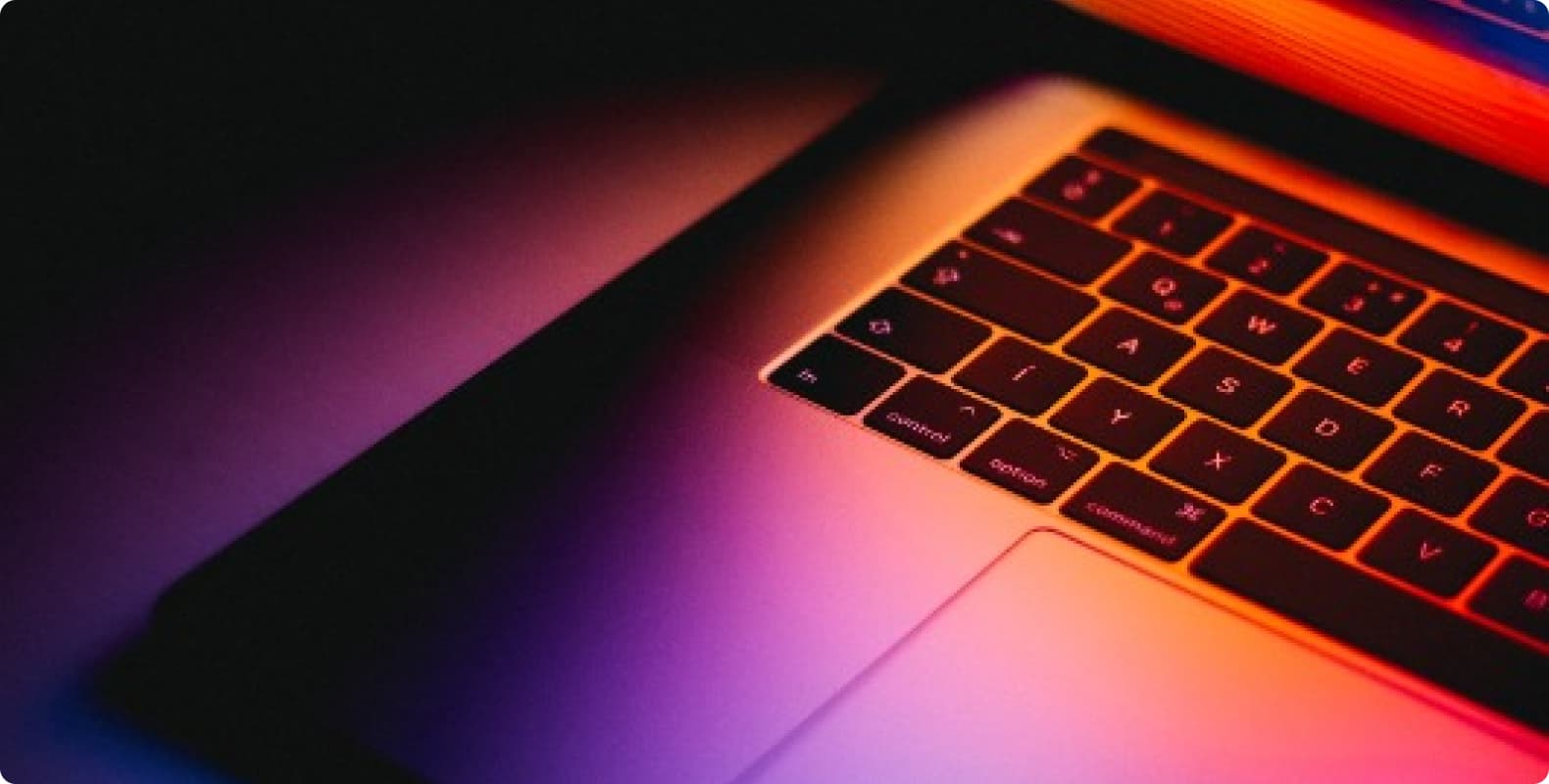
Step1: 準備工作
在整合之前,您需要完成以下準備工作
1、下載安裝並登入比特瀏覽器
2、取得代理IP,請參考教學:動態住宅代理
Step2: 代理配置
API配置
API配置透過IP白名單進行認證,請在設定前確保您將本機IP加入了白名單
新增白名單請參考教學:IP白名單認證
1、點選瀏覽器配置—新增

①IP,端口
A.點選自訂代理
B.複製提取的IP,端口,貼上到配置界面的主機端口處
C.點選偵測代理,偵測代理是否可用,如圖所示,偵測成功

②API連結
A.在代理處點擊用過API提取,將API連結貼到提取鏈接
B.點擊檢測,如圖所示,下方出現提取的IP,端口,則檢測成功

2、配置並偵測成功後,點選確認

3.在瀏覽器設定介面即可看到配置成功的瀏覽器,點選開啟即可使用

帳密配置
1、點選瀏覽器配置—新增

①點選自訂代理,選擇需要使用的協議,這裡以socks5協定為例
②將主機、連接埠、帳戶、密碼貼到對應位置
③點選檢測代理,如圖所示,檢測成功

2、配置並偵測成功後,點選確認

3.在瀏覽器設定介面即可看到配置成功的瀏覽器,點選開啟即可使用

您已成功將 LunaProxy 與 Bitbrowser 整合!
連線失敗
如果偵測失敗,請參考我們的測試教學:代理無法連線

請通過郵件聯繫客服
我們將在24小時內通過電子郵件回复您



For your payment security, please verify










